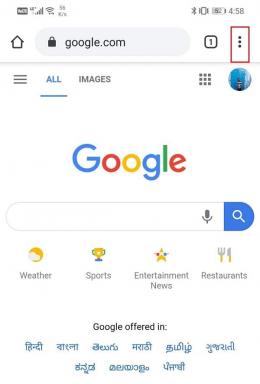Como desligar o modo de segurança no Android
Miscelânea / / November 28, 2021
O funcionamento normal de um smartphone Android pode ser interrompido por alguns aplicativos ou widgets com defeito. O aplicativo continua travando ou interfere em serviços gerais como a Internet ou Loja de aplicativos do Google. Situações como essas exigem solução de problemas e é aí que o Modo de segurança entra em jogo. Quando o dispositivo está sendo executado no modo de segurança, todos os problemas relacionados ao aplicativo são eliminados. Isso ocorre porque apenas aplicativos embutidos podem ser executados no Modo de Segurança. Isso permite que você descubra a origem do problema, ou seja, o aplicativo com erros e, em seguida, exclua-o.
Executar seu dispositivo no modo de segurança é uma solução temporária para evitar falhas no sistema. Ajuda você a obter informações sobre o problema e pronto. Para resolver o problema e também usar o telefone adequadamente, você precisa sair do Modo de Segurança. No entanto, como a maioria das pessoas, se você não tem ideia de como sair do modo de segurança, este artigo é para você.
Conteúdo
- O que é o modo de segurança?
- Como ativar o modo de segurança?
- Como desativar o modo de segurança?
- Método 1: Reinicie o seu dispositivo
- Método 2: Desative o modo de segurança no painel de notificação
- Método 3: Desative o modo de segurança no Android usando botões de hardware
- Método 4: lidar com o aplicativo com defeito
- Método 5: limpar o cache de todo o dispositivo
- Método 6: realizar uma redefinição de fábrica
O que é o modo de segurança?
O Modo de segurança é o mecanismo de solução de problemas presente em smartphones Android. Sempre que você sentir que um aplicativo de terceiros está fazendo com que seu dispositivo fique lento e trave várias vezes, o modo de segurança permite que você confirme isso. No modo de segurança, todos os aplicativos de terceiros são desabilitados, deixando você apenas com os aplicativos do sistema pré-instalados. Se o seu dispositivo começar a funcionar sem problemas no modo de segurança, é confirmado que o culpado é um aplicativo de terceiros. Portanto, o modo de segurança é uma forma eficaz de diagnosticar o que está causando o problema em seu dispositivo. Quando terminar, você pode facilmente desligar o modo de segurança e reinicializar no modo normal.

Como ativar o modo de segurança?
A inicialização no modo de segurança é um processo simples. Dependendo da versão do Android que você está usando ou do fabricante do dispositivo, este método pode ser diferente para dispositivos diferentes. No entanto, as etapas gerais para reinicializar no modo de segurança são as seguintes:
1. Em primeiro lugar, pressione e segure o botão Liga / Desliga até que o menu Liga / Desliga apareça na tela.
2. Agora, toque e segure o Desligar opção até que as opções Reiniciar no modo de segurança apareça na tela.

3. Depois disso, basta clicar no OK botão e seu dispositivo começará a reiniciar.
4. Quando o dispositivo for iniciado, ele estará em modo de segurança, ou seja, todos os aplicativos de terceiros serão desativados. Você também pode ver as palavras Modo de segurança escrito no canto para indicar que o dispositivo está sendo executado no modo de segurança.
Se o método acima não funcionar para o seu dispositivo, ou seja, você não tem a opção de Reinicializar no modo de segurança, há outra maneira alternativa.
1. Pressione e segure o botão liga / desliga até que o Menu de energia aparece na tela.
2. Agora, toque e segure o Botão de reset por algum tempo, o dispositivo começará a reiniciar.
3. Quando você vir que o logotipo da marca é exibido na tela, pressione e segure o Botão de diminuir o volume.
4. Isso forçará o dispositivo a inicializar no modo de segurança. Você pode ver as palavras Modo de segurança escritas no canto da tela.
Como desativar o modo de segurança?
O modo de segurança é usado para diagnosticar a raiz do problema. Feito isso, você não precisa mais permanecer no modo de segurança. Para restaurar a operabilidade total do seu smartphone, você precisa sair do modo de segurança. Existem várias maneiras de fazer isso e, se o primeiro método não funcionar, tente o próximo da lista. Então, sem mais delongas, vamos ver como desligar o modo de segurança no Android:
Método 1: Reinicie o seu dispositivo
A maneira mais simples e fácil de sair é reinicializar / reiniciar seu dispositivo. Por padrão, um dispositivo Android reinicia no modo normal. Portanto, uma simples reinicialização o ajudará a desligar o modo de segurança.
1. Simplesmente, pressione e segure o botão liga / desliga e o menu liga / desliga aparecerá na tela.
2. Agora, toque no Opção de reinicializar / reiniciar.

3. Se a opção de reinicialização não estiver disponível, toque no Opção de desligar.
4. Agora, ligue o dispositivo novamente e quando ele iniciar, ele estará no modo normal e todos os aplicativos estarão funcionando novamente.
Método 2: Desative o modo de segurança no painel de notificação
1. Se a reinicialização do telefone não desativou o modo de segurança, há outra solução simples. Muitos dispositivos permitem que você desligue o modo de segurança diretamente do Notificação Painel.
2. Basta arrastar o painel de notificação para baixo e você verá uma notificação que diz “O dispositivo está funcionando no modo de segurança" ou "Modo de segurança habilitado”.
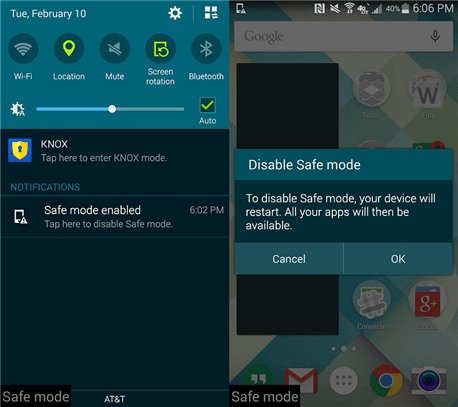
3. Tudo o que você precisa fazer é toque nesta notificação.
4. Isso fará com que uma mensagem apareça na tela perguntando se você deseja desative o modo de segurança ou não.
5. Agora, basta pressionar o OK botão.
Se este recurso estiver disponível em seu telefone, desligar o modo de segurança é o mais fácil possível. Depois de clicar no botão Ok, o telefone será reiniciado automaticamente e, assim que o fizer, será inicializado no modo normal.
Método 3: Desative o modo de segurança no Android usando botões de hardware
Se os métodos descritos acima não funcionarem, você precisa tentar uma combinação das teclas liga / desliga e de volume para desligar o modo de segurança.
1. Em primeiro lugar, desligue o seu telemóvel.
2. Agora ligue o telefone novamente usando o botão Liga / desliga.
3. Quando você vir que o logotipo da marca é exibido na tela, pressione e segure o Botão de diminuir o volume.

4. Depois de algum tempo, a mensagem “Modo de segurança: DESLIGADO ” será exibido na tela. Seu telefone irá reiniciar no modo normal.
5. Observe que esse método funciona apenas para alguns dispositivos. Se isso não funcionar para você, não se preocupe, ainda há muitas coisas que você pode tentar.
Método 4: lidar com o aplicativo com defeito
É possível que algum aplicativo esteja forçando o seu dispositivo a iniciar no modo de segurança. O erro causado pelo aplicativo é significativo o suficiente para que o sistema Android force o dispositivo no modo de segurança para evitar falha do sistema. Para desligar o modo de segurança, você precisa lidar com o aplicativo com erros. Tente limpar o cache e o armazenamento e, se isso não funcionar, você precisa desinstalar o aplicativo. Observe que, embora os aplicativos de terceiros estejam desabilitados, seus arquivos de cache e dados ainda podem ser acessados nas Configurações.
Limpando o Cache:
1. Vou ao Definições do seu telefone, em seguida, toque no Apps opção.


2. Agora selecione o aplicativo com defeito na lista de aplicativos.
3. Agora clique no Armazenar opção. Agora você verá as opções para limpar dados e limpar cache.

4. Toque no botão limpar cache.

5. Agora saia das configurações e reinicie o seu dispositivo. Se o seu telefone ainda reiniciar no modo de segurança, você precisará prosseguir para a próxima etapa e excluir seus dados também.
Limpando os dados:
1. Vou ao Definições do seu telefone, em seguida, toque no Apps opção.

2. Agora selecione o aplicativo com defeito na lista de aplicativos.
3. Agora clique no Armazenar opção.

4. Desta vez, clique no Botão Limpar dados.

5. Agora saia das configurações e reinicie o seu dispositivo. Se o seu telefone ainda reiniciar no modo de segurança, você precisará prosseguir para a próxima etapa e desinstalar o aplicativo.
Desative o modo de segurança desinstalando o aplicativo:
1. Abrir Definições no seu telefone, em seguida, toque no Apps opção.


2. Agora selecione o aplicativo com defeito na lista de aplicativos.
3. Clique no Botão de desinstalação e então pressione o Botão Ok para confirmar.

Método 5: limpar o cache de todo o dispositivo
Se nenhum dos métodos acima funcionar, precisamos tomar algumas medidas drásticas. Limpar os arquivos de cache de todos os aplicativos pode ajudar a resolver problemas causados por um ou vários aplicativos. Basicamente, dá um novo começo a todos os aplicativos instalados no seu dispositivo. Ele remove todos os arquivos corrompidos, independentemente de sua fonte de origem. Para fazer isso, você precisa definir o telefone no modo de recuperação do bootloader. Existe um certo risco associado a este método e não é para um amador. Você pode causar danos aos seus e, portanto, recomendamos que prossiga com este método apenas se tiver alguma experiência, especialmente em fazer root em um telefone Android. Você pode seguir as etapas abaixo para limpar a partição do cache, mas lembre-se de que o procedimento exato pode variar de dispositivo para dispositivo. Seria uma boa ideia ler sobre o seu dispositivo e como limpar a partição do cache na Internet.
1. A primeira coisa que você precisa fazer é desligar o celular.
2. Para entrar no bootloader, você precisa pressionar uma combinação de teclas. Para alguns dispositivos, é o botão liga / desliga junto com a tecla de diminuir o volume enquanto para outros é o botão liga / desliga junto com as duas teclas de volume.
3. Observe que a tela sensível ao toque não funciona no modo bootloader, portanto, quando começa a usar as teclas de volume para percorrer a lista de opções.
4. Atravessar para o Opção de recuperação e pressione o botão liga / desliga para selecioná-lo.
5. Agora atravesse para o Limpar partição de cache opção e pressione o botão liga / desliga para selecioná-la.

6. Assim que os arquivos de cache forem excluídos, reinicie o dispositivo.
Método 6: realizar uma redefinição de fábrica
A última opção que você tem quando nada mais funciona é ir para uma redefinição de fábrica. Isso apagaria todos os dados, aplicativos e configurações do seu telefone. Seu dispositivo retornará à mesma condição em que estava quando você o desempacotou pela primeira vez. Nem é preciso dizer que todos os aplicativos com erros que impediam você de desligar o modo de segurança desaparecerão. Optar por uma redefinição de fábrica excluiria todos os seus aplicativos, seus dados e também outros dados como fotos, vídeos e música de seu telefone. Por esse motivo, é aconselhável criar um backup antes de redefinir os padrões de fábrica. A maioria dos telefones solicita que você faça backup de seus dados ao tentar redefinir o telefone para a configuração original. Você pode usar a ferramenta embutida para fazer backup ou fazer isso manualmente, a escolha é sua.
1. Vamos para Definições do seu telefone, em seguida, toque no Sistema aba.


2. Agora, se você ainda não fez backup de seus dados, clique no Faça backup de seus dados opção para salvar seus dados em Google Drive.

3. Depois disso, clique no Redefinir aba.
4. Agora clique no Redefinir opção de telefone.

Recomendado:
- Ativar ou desativar opções do desenvolvedor no telefone Android
- Encontre o número IMEI sem um telefone
- Como obter o modo de jogo no Android
Com isso, chegamos ao final deste artigo. Espero que este artigo tenha sido útil e você tenha sido capaz de desligue o modo de segurança no Android. Se você ainda tiver alguma dúvida, sinta-se à vontade para perguntar na seção de comentários.